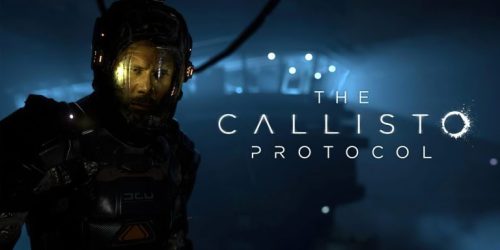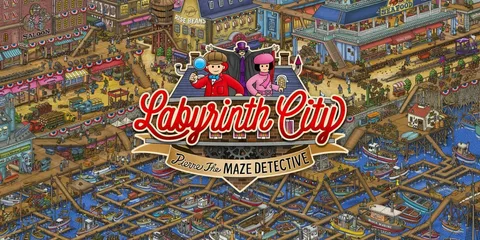Ручная установка модов Skyrim с помощью Vortex Для ручной установки модов Skyrim с помощью менеджера модов Vortex выполните следующие действия: 1. Откройте Vortex Запустите Vortex и перейдите в раздел Игры. 2. Выберите Skyrim Найдите Skyrim Special Edition или Skyrim Collector’s Edition и нажмите Управление. 3. Загрузите мод с Nexus Mods Перейдите на страницу Nexus Mods мода, который вы хотите установить. Нажмите кнопку Загрузить Vortex. 4. Медленная загрузка Выберите Медленная загрузка. Это гарантирует, что моды будут загружены правильно. 5. Установка После завершения загрузки в Vortex, перейдите в раздел Загрузки и нажмите Установить. Дополнительные советы: * Перед установкой модов создайте резервную копию сохранений игры. * Проверяйте совместимость модов перед установкой, чтобы избежать конфликтов. * Отключайте моды при возникновении проблем, чтобы определить виновника. * Используйте Vortex для управления порядком загрузки модов, что может повлиять на их работоспособность. * Рассмотрите возможность использования профилей Vortex для управления различными наборами модов для разных целей.
Как установить моды прямо в Скайрим?
Для успешной установки модов через Vortex необходимо соблюдение важного условия: расположение папки с модами на том же диске, где установлена сама игра Skyrim.
В случае сбоев при развертывании модов через Vortex следует проверить, не находится ли папка с модами на другом диске. При обнаружении такой ситуации рекомендуется переместить папку с модами на диск с установленной игрой. Этот шаг позволит устранить возникшую проблему.
Кроме того, для удобства и повышения эффективности процесса установки модов можно воспользоваться следующими советами:
- Создайте отдельную папку для хранения модов, чтобы избежать беспорядка и облегчить их управление.
- Используйте менеджер модов, такой как Vortex или Nexus Mod Manager, для автоматизации установки, обновления и удаления модов.
- Перед установкой модов внимательно прочитайте описания и требования к ним, чтобы избежать конфликтов и обеспечить совместимость с вашей версией игры.
- Регулярно создавайте резервные копии папки с игрой и папки с модами, чтобы защитить свои данные от случайной потери или повреждения.
Как вручную установить моды Nexus?
Скачивайте и устанавливайте моды с Nexus Mods, выбирая желаемый мод и нажимая \”Загрузить\”.
Для корректной работы модов убедитесь, что они загружаются в правильном порядке через меню \”Порядок загрузки\” в разделе \”Моды\”.
Как вручную установить моды?
Ручная установка модов
Для ручной установки модов нажмите кнопку \”Загрузить вручную\”. Откроется модальное окно, в котором либо начнется автоматическая загрузка, либо появится запрос на пожертвование, либо будет перечислен список необходимых файлов.
Если загрузка не запускается автоматически, нажмите кнопку \”Загрузить\”. Обратите внимание, что некоторые моды могут иметь дополнительные требования, такие как наличие специфических версий игры или других модов. В таких случаях следуйте инструкциям, указанным в описании мода.
Дополнительная информация: * При ручной установке модов важно создавать резервные копии игровых файлов перед внесением изменений. * Некоторые моды могут конфликтовать друг с другом, поэтому перед установкой нескольких модов рекомендуется проверять их совместимость. * Существуют менеджеры модов, которые автоматизируют процесс установки и управления модами. * Ручная установка модов может быть более сложной, но она дает полный контроль над процессом и позволяет устанавливать недоступные через менеджеры модов модификации.
Как вручную установить моды с помощью Vortex
Ручная установка модов с помощью Vortex
Процедура: 1. Поиск мода: Найдите и загрузите мод в виде ZIP-архива. 2. Загрузка ZIP-файла: Загрузите ZIP-файл без распаковки. 3. Открытие папки пользователя: Откройте папку пользователя, в которой находится папка \”mods\” (если ее нет, создайте ее). 4. Перемещение ZIP-файла: Перетащите загруженный ZIP-файл в папку \”mods\”. Результат: Мод будет автоматически добавлен в Vortex. Дополнительная информация: * Моды с ошибками: Если мод содержит ошибки, он не будет отображаться в Vortex. * Извлечение ZIP-файлов: Если вы извлечете ZIP-файл перед его перемещением, Vortex не распознает мод. * Менеджеры модов: Vortex — это лишь один из менеджеров модов. Существуют и другие популярные варианты, такие как Mod Organizer 2 и NMM.
Как мне вручную добавить игры в свой Vortex?
Интеграция игр в Vortex:
Щелкните по иконке игры, выберите папку установки (базовую, а не содержащую исполняемый файл).
Можно ли устанавливать моды без Nexus Mod Manager?
Установите моды вручную, поместив их в папку Skyrim Special Edition/data.
- Загрузите моды с Nexus или другого сайта вручную.
- Распакуйте файлы и скопируйте их в папку data.
Как активировать моды в Vortex?
Для активации модов в Vortex выполните следующие действия:
- Запустите приложение Vortex.
- Перейдите в раздел MODS.
- Выберите \”Установить из файла\” в верхнем меню.
Как модифицировать Skyrim Anniversary Edition с помощью Vortex?
Модификация Skyrim Anniversary Edition с помощью Vortex Использование Vortex Mod Manager Для модификации Skyrim Anniversary Edition с помощью Vortex необходимо выполнить следующие шаги: 1. Закройте Vortex. 2. Откройте Vortex. 3. Нажмите на колокольчик уведомления: > Вы увидите уведомление о том, что Skyrim Script Extender 64 (SKSE64) не установлен. 4. Нажмите кнопку «Еще». 5. Выберите «Открыть в Vortex». 6. Выберите Продолжить. 7. Загрузите версию SKSE Anniversary Edition: > Выберите SKSE Anniversary Edition и нажмите кнопку Загрузить. Дополнительная информация: * SKSE64: Необходим для многих модов Skyrim Anniversary Edition. * Vortex Mod Manager: Бесплатный и удобный инструмент для управления модами. * Уведомления Vortex: Информируют о новых версиях модов и других важных обновлениях. * Версия SKSE Anniversary Edition: Убедитесь, что вы загружаете правильную версию SKSE для вашей версии Skyrim Anniversary Edition.
Почему я не могу использовать моды в Скайриме?
Устойчивое подключение к сети:
- Проверьте стабильность вашего интернет-соединения.
- Переключитесь на проводное соединение, если возможно, для более высокой скорости и стабильности.
Перезагрузка домашней сети:
- Выключите модем и/или маршрутизатор.
- Включите их снова и подождите, пока сеть перезагрузится.
Какой менеджер модов для Скайрима лучший?
Наиболее рекомендуемым менеджером модов для Skyrim Special Edition является Vortex.
Vortex обладает интуитивно понятным интерфейсом, упрощающим установку и управление модами. Его преимущества включают:
- Широкая поддержка игр: Vortex работает с множеством популярных игр, включая серию Fallout, The Witcher, Darks Souls, XCOM 2 и другие.
- Автоматизированная загрузка и установка: Vortex упрощает процесс добавления модов, автоматически загружая и устанавливая их с Nexus Mods и других источников.
- Управление профилями модов: Пользователи могут создавать и управлять различными профилями модов, позволяя легко переключаться между различными наборами модов для разных целей.
- Расширенные возможности: Vortex предоставляет расширенные функции, такие как упорядочивание модов, создание резервных копий и управление конфликтами модов, что повышает стабильность и совместимость модов.
В целом, Vortex является надежным и удобным менеджером модов, который существенно упрощает процесс управления модами для Skyrim Special Edition и других игр.
Почему мои моды не отображаются в плагинах Vortex?
Плагины Vortex отображают только развернутые моды. Убедитесь, что ваши моды развернуты правильно на экране \”Моды\”, чтобы они влияли на игру.
Если автоматическое развертывание отключено, разверните моды вручную, чтобы они появились в списке плагинов и стали активными.
Как импортировать моды Bethesda в Vortex?
Интегрируйте моды Bethesda в Vortex, перетащив 7z-архив в \”зону сброса\” на вкладке \”Расширения\”.
Vortex автоматически распознает моды Bethesda и добавит их в список установленных.
Нужен ли вам Vortex Open для работы модов?
Если вы используете Vortex в качестве менеджера модов, то да, вам следует запускать с Vortex, чтобы гарантировать правильную загрузку SKSE и его зависимых компонентов, а также ваших модов.
Где вручную установить моды Skyrim?
Ручная установка модов Skyrim
- Перейдите на страницу Nexus Mods мода, который вы хотите установить.
- Нажмите кнопку \”Загрузка вручную\”.
- Нажмите \”Медленная загрузка\”.
Запустите Steam и найдите Skyrim в своей игровой библиотеке. Щелкните правой кнопкой мыши по игре и выберите \”Управление\” > \”Просмотр локальных файлов\”.
Откроется папка Data. Скопируйте скачанные моды в эту папку.
Примечание:
- Рекомендуется создавать резервные копии ваших игровых сохранений перед установкой модов.
- Перед загрузкой модов обязательно прочитайте описание и убедитесь, что они совместимы с вашей версией Skyrim.
- Если у вас возникнут проблемы с установкой модов вручную, вы можете использовать менеджер модов, такой как Nexus Mod Manager.
Что можно использовать вместо мод-менеджера Vortex Nexus?
Для управления модами помимо Vortex Nexus существуют альтернативные варианты:
- Mod Organizer 2: Открытый исходный код, продвинутое управление модами.
- ОпенIV: Мощный инструмент для моддинга, особенно подходит для GTA.
- Менеджер модов Кортекс: Простой и удобный в использовании менеджер модов.
Что заменило Nexus Mod Manager?
Nexus Mod Manager уступил место Vortex — современному менеджеру модов от Nexus Mods.
- Упрощает моддинг для новичков
- Обеспечивает расширенный контроль для опытных моддеров
Работает ли SKSE со специальным изданием Skyrim?
Совместимость: SKSE будет поддерживать последнюю версию Skyrim, доступную в Steam, и только эту версию (в настоящее время 1.9.32 со всеми остальными номерами). Крайне маловероятно, что в будущем будут выпущены какие-либо обновления Skyrim, не относящиеся к SE. SKSE не поддерживает выпуск Skyrim из Магазина Windows/Game Pass.
Как вручную добавить игры на Nexus?
Процесс ручного добавления игр на Nexus Ключевые шаги: 1. Создание мода * Перейдите на страницу Добавить мод (Nexus Mods) 2. Указание названия игры * Если вы не перешли на страницу Добавить мод из конкретного раздела игры (например, Skyrim), необходимо вручную ввести название игры, для которой предназначен ваш мод. 3. Запрос на добавление новой игры * Нажмите Отправить запрос на добавление новой игры. Дополнительно: * После отправки запроса модераторы Nexus рассмотрят его и добавят новую игру в каталог, если она соответствует требованиям платформы. * Nexus предлагает обширный каталог игр, поддерживаемых сообществом мододелов. * Моды предоставляют пользователям возможность улучшать и расширять возможности своих игр, создавая уникальные и захватывающие игровые впечатления.
Как установить моды с Nexus на Vortex?
Скачивание модов с Nexus на Vortex:
- Перейдите на вкладку \”Файлы\” на странице загрузки Vortex и нажмите \”Ручная загрузка\”.
- Авторизуйте Vortex для доступа к своей учетной записи Nexus Mods.
- В открывшемся окне браузера подтвердите разрешение на доступ.